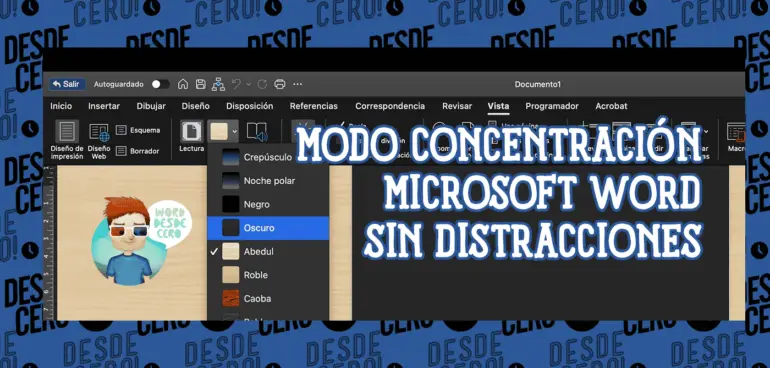Las distracciones provocadas por la cinta de opciones, barra lateral y otros elementos de la interfaz predeterminada de Microsoft Word siempre me hicieron engorrosa la escritura de documentos extensos. Esto cambió cuando empecé a usar el modo de enfoque o Concentración, una función que elimina este desorden y proporciona una interfaz clara y simple para escribir.
¿Qué es el Modo Concentración?
Como su nombre lo indica, el modo Concentración simplifica el espacio de trabajo al ocultar la cinta de opciones y otros elementos de la interfaz de Microsoft Word, dejando únicamente el documento visible en pantalla. Es una función útil adaptada a escritores, estudiantes y profesionales que crean documentos extensos.
Hay menos distracciones y una vista clara y despejada del documento, lo que me parece mucho más fácil para concentrarme en mi escritura.
Activa Concentración (Lectura) para Escribir sin Distracciones
Para activar el modo Concentración en Windows, abre el documento en el que deseas trabajar en Microsoft Word. Luego, ve a la pestaña “Vista” en la cinta de opciones. En la sección Inmersivo, haz clic en “Concentración“. O puedes activar el modo de enfoque rápidamente haciendo clic en el botón “Concentración” ubicado en la esquina inferior derecha de la pantalla.
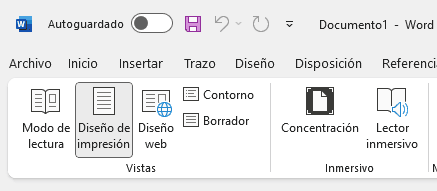
En macOS, ve al menú “Vista” y haz clic en “Lectura“. También puedes activar el modo de enfoque haciendo clic en el botón “Concentración” en la esquina inferior derecha de la ventana.
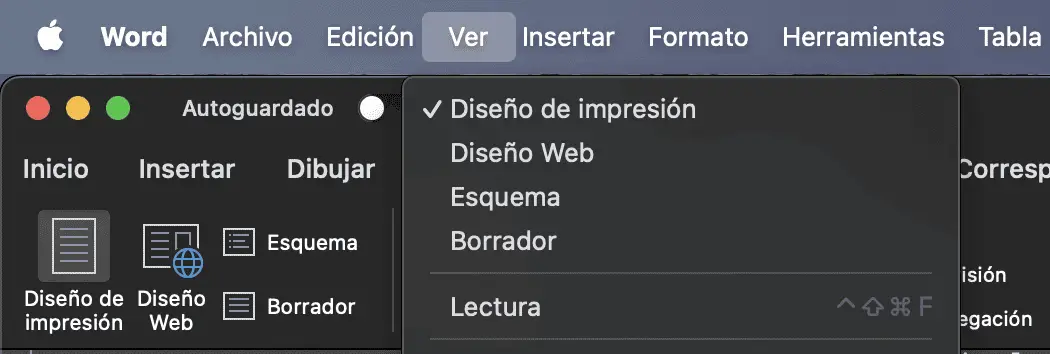

Accede a la Cinta de Opciones sin Desactivar el Modo Concentración
Microsoft Word te permite acceder a la cinta de opciones sin tener que desactivar el modo de enfoque cada vez que necesitas ajustar el formato o utilizar otras opciones. Simplemente mueve el mouse hacia el borde superior de la pantalla para revelar la cinta de opciones.
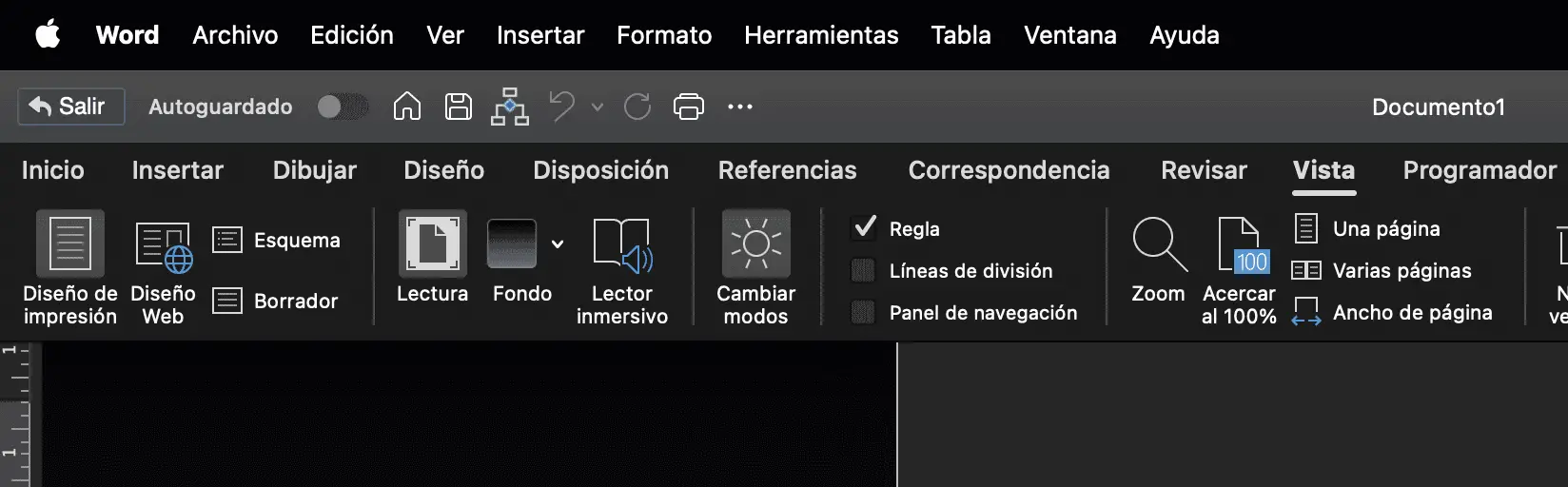
Una vez que hayas terminado de usar los comandos, arrastra el cursor hacia abajo desde el borde superior y la cinta de opciones desaparecerá automáticamente, regresándote a la escritura sin distracciones.
Cambiar el Fondo en el Modo de Concentración
Si bien el modo de Concentración oculta elementos innecesarios de la vista, hay un poco de desorden que no puedes eliminar: el espacio libre a los lados de las páginas. Sin embargo, una solución alternativa que me parece útil es cambiar el fondo de este espacio a Abedul, lo que crea la sensación de escribir en un papel sobre una mesa de madera.
Para cambiar el fondo en el modo de enfoque, pasa el mouse sobre el borde superior de la pantalla para revelar la cinta de opciones, luego ve a la pestaña “Vista“. Expande el menú “Fondo” y selecciona “Abedul“.
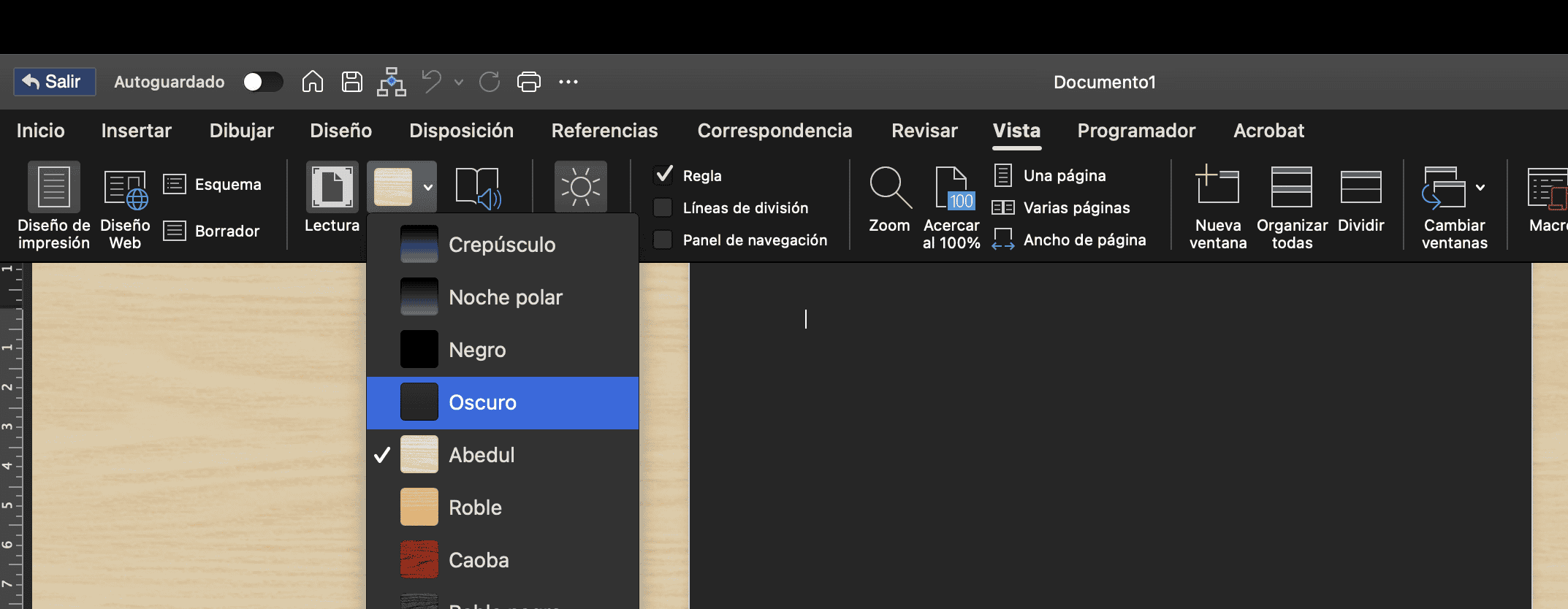
Vale la pena señalar que este cambio de fondo es temporal; una vez que sales del modo de enfoque, vuelve al color de página predeterminado que hayas seleccionado.
Desactiva el Modo de Concentración al darle Formato a Documentos
Si bien el modo de Concentración en Microsoft Word es ideal para mejorar la concentración mientras escribes, recuerda desactivarlo al darle formato a tu documento. Esto garantiza que la cinta de opciones permanezca visible, dándote acceso continuo a las opciones de formato. De esta forma, no tendrás que revelar la cinta de opciones intermitentemente pasando el mouse sobre el borde superior de la pantalla.
Para desactivar el modo de enfoque, mueve el cursor hacia la parte superior de la pantalla y haz clic en la opción “Concentración” (en Windows) o el botón “Salir” (en macOS). También puedes presionar la tecla Escape.
Con suerte, ahora entiendes claramente lo que hace el modo de Concentración, cómo activarlo y cómo desactivarlo cuando terminas de escribir. Si no has estado utilizando el modo de Concentración en Microsoft Word, te recomiendo que lo pruebes y veas cómo aumenta tu productividad y te ayuda a mantener la concentración.